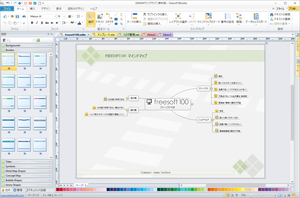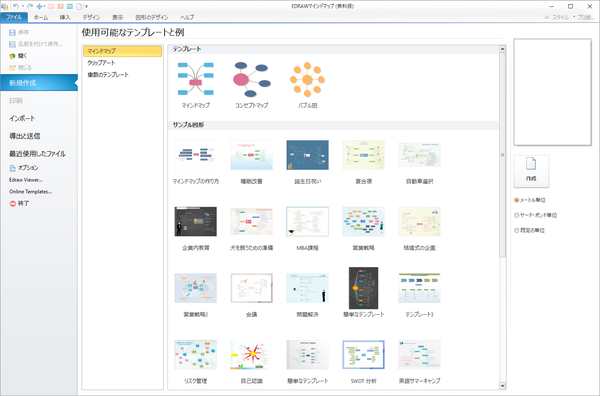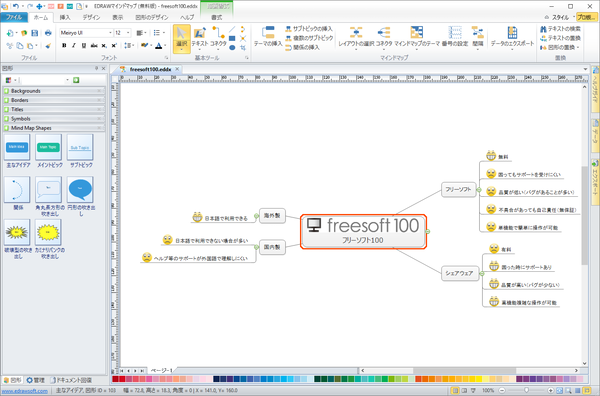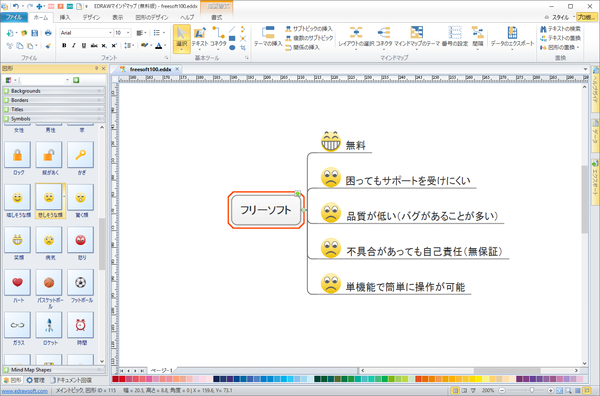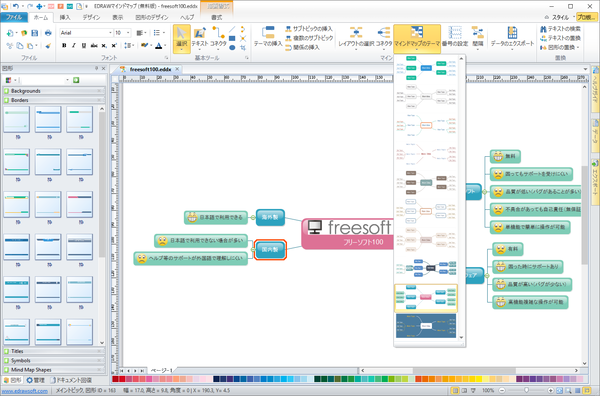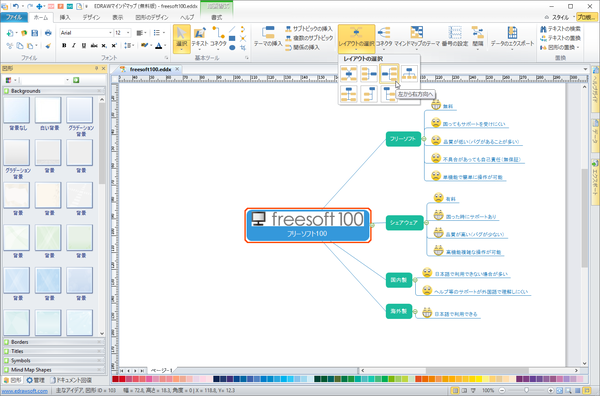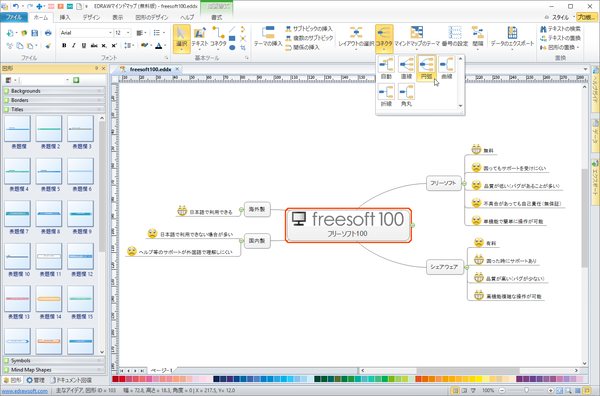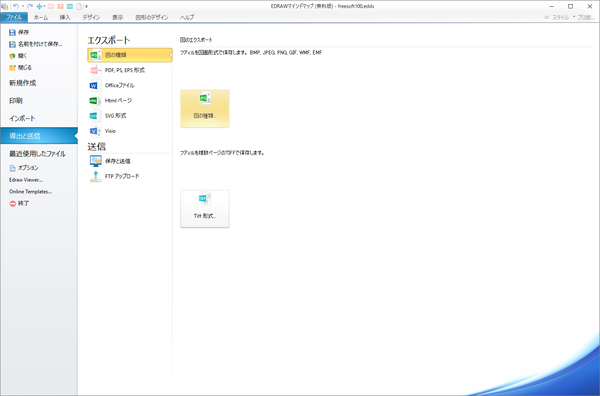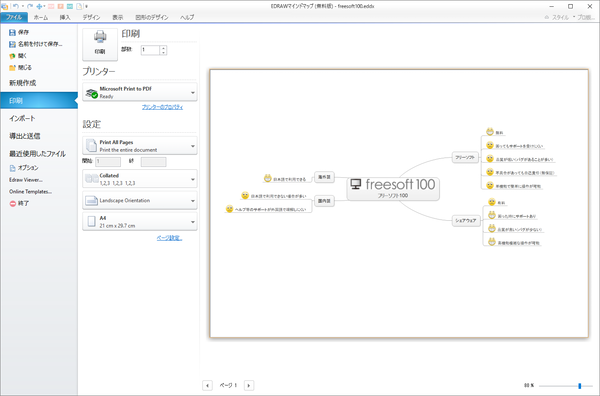2020年8月12日、掲載終了
企業内教育、営業戦略、リスク管理などのサンプルチャートがあらかじめ用意されているマインドマップソフトです。
レイアウト、コネクタの形状、テーマ、背景、タイトル、枠線、吹き出しの追加、アイコンの追加など、自在にカスタマイズでき、スタイリッシュなマインドマップを作成できます。
サブトピックを中心に表示する「ドリル」機能が用意されているほか、画像(BMP/JPEG/PNG/GIF/WMF/EMF/TIFF)、PDF、PS、EPS、オフィス(Word/Excel/PowerPoint)、HTML、SVG、Visio VSDX形式へエクスポートできます。
EDRAWマインドマップソフト 無料版 の使い方
ダウンロード と インストール
- Vector のダウンロードページへアクセスし、「ダウンロードページへ」ボタンをクリックしてダウンロードします。
- ダウンロードしたセットアップファイル(edrawmindmap-jp.exe)からインストールします。
使い方
テンプレートを選ぶ
デスクトップのショートカットまたはスタートメニューの「Edraw Mind Map」から本ソフトを起動すると、メイン画面が表示されます。テンプレートと用意されているサンプル図形
- マインドマップ
マインドマップの作り方、睡眠改善、誕生日祝い、夏合宿、課程、創造的思考法、英語サマーキャンプ、企業内教育、MBA課程、会議、健康、テンプレート2、犬を飼うための準備、問題解決、テンプレート3、自己認識、簡単なテンプレート、週末の計画、SWOT分析、時間管理、結婚式の企画、よい教師になる方法、履歴書 - コンセプトマップ
営業戦略、テンプレート - バブル図
リスク管理
まっさらな状態で始めたい場合は、サンプル図形を選択せずに「作成」ボタンをクリックします。
まっさらな状態でマインドマップを始める
最初に中央に「Main Idea」の「テーマ(※本ソフトではテーマと言いますが、ここではトピックと呼びます)」が表示されます。このトピックをクリックすると、赤い枠線で囲まれて選択状態になります。
トピックをダブルクリックするか、選択状態になった後に F2 キーを押すと、「Main Idea」と書かれているテキストを編集できます。
- 同レベルのトピックを作る
トピックを右クリックして「テーマの挿入」をクリックします。 - 下のレベルのトピックを作る
トピックを右クリックして「サブトピックの挿入」または「複数のサブトピック」をクリックします。 - 図を挿入する
トピックを右クリックして「図」をクリックして挿入できます。 - 図の位置を調整する
図を挿入すると、最初は左の位置に表示されます。
トピックを右クリックして「図の位置」から、「左」「右」「上」「下」のいずれかをクリックして表示位置を変更できます。 - 特定のトピックを中心に表示する
トピックを右クリックして「ドリル」をクリックすると、ドリルダウン表示できます。
※ 元に戻すには再び右クリックして「ストップドリル」をクリックするか、トピックの上に表示される
- マインドマップのテーマを変更する
トピックを右クリックして「マインドマップのテーマ」から選択するか、リボンメニューの「ホーム」⇒「マインドマップのテーマ」から変更できます。 - レイアウトを変更する
トピックを右クリックして「レイアウトの選択」から選択するか、リボンメニューの「ホーム」⇒「レイアウトの選択」から変更できます。 - コネクタ(トピックとトピックをつなぐ線)を変更する
トピックを右クリックして「コネクタ」から選択するか、リボンメニューの「ホーム」⇒「コネクタ」から変更できます。
その他、画面左の「図形」から次のカスタマイズができます。
- Backgraounds
48種類の中から任意の背景を挿入できます。 - Borders
マインドマップ全体の枠を挿入できます。 - Titles
マインドマップ全体の表題となるタイトルを挿入できます。 - Symbols
フラッグ、スマイルなど74種類のアイコンを利用できます。 - Mind Map Shapes
吹き出し、トピックなどの図形を利用できます。 - Concept Map
長方形、正方形、星形、吹き出しなどの図形を利用できます。 - Bubble Shapes
楕円、雲、コネクタなどの図形を利用できます。 - Arrow Shapes
40種類の矢印図形を利用できます。
出力する
リボンメニュー「ファイル」をクリックし、「導入と送信」をクリックします。次のフォーマットへ保存できます。
- 図の種類
図の種類(BMP / JPEG / PNG / GIF / WMV / EMF)、Tiff 形式 - PDF, PS, EPS 形式
PDF ベクトル形式、PDF 画像形式、PS形式、EPS形式
※ 「PDF(ベクトル形式)」の場合、日本語が文字化けする場合があります。
※ 「PDF(画像形式)」の場合、正常にPDF化できません。 - Office ファイル
Word 文書(DOCX)、PowerPoint プレゼンテーション(PPTX)、Excel ブック(XLSX) - Html ページ
HTML ページ - SVG 形式
SVG 形式 - Visio
Visio VSDX 形式